
Inhaltsverzeichnis:
- Autor John Day [email protected].
- Public 2024-01-30 07:16.
- Zuletzt bearbeitet 2025-01-23 12:52.

Einführung
Dieses Projekt wurde von zwei Studenten des Interdisziplinären Zentrums in Herzliya, Israel, als Abschlussprojekt des IoT-Kurses erstellt
Das Projekt ist für Leute gedacht, die ihr Auto mit einem neuen Fahrer teilen und Angst um die Sicherheit des Autos haben (und um die Person, die es fährt - OFFENSICHTLICH;)), sehr ähnlich wie ich - ich teile mein Auto mit meinem jüngeren Bruder).
Dies ist eine Schritt-für-Schritt-Anleitung zum Aufbau des ultimativen Sicherheitssystems und zum Schutz Ihrer Lieben. Am Ende dieses Handbuchs haben Sie ein System, das:
1. Stellt sicher, dass der Fahrer vor der Fahrt keinen Alkohol konsumiert hat.
2. Stellen Sie sicher, dass sich der Geräuschpegel im Auto (entweder durch Musik oder durch Personen) auf einer sicheren Höhe befindet.
3. Warnt, wenn der Fahrer einen Notfall hat.
- Wenn 1 oder 2 nicht erfüllt sind oder der Fahrer auf den "Panik-Button" (3) klickt, wird eine E-Mail mit dem Standort des Fahrzeugs an den ausgewählten Kontakt gesendet.
Wir haben unser Projekt an den USB-Port meines Autos angeschlossen - als Stromquelle. Wenn Sie keinen USB-Anschluss in Ihrem Auto haben, verkaufen Sie Ihr Auto und kaufen Sie ein neues (oder schließen Sie das Projekt an eine Powerbank an).
Die Sicherheitsmerkmale des Projekts sind nur die Spitze des Eisbergs. Sie sind mehr als willkommen (und werden sogar sehr ermutigt), super kreativ zu sein und Ihrem eigenen Projekt neue Funktionen hinzuzufügen.
Lieferungen
1 x ESP8266 Board (wir haben Lolin Wemos D1 mini verwendet)
1 x Micro-USB-Kabel
1 x "Druckknopf"
1 x Widerstand
1 x Steckbrett
1 x MQ-3 Sensor
1 x CZN-15E-Sensor
12 x Überbrückungskabel (wir empfehlen, so viele männliche zu weibliche Kabel wie möglich zu verwenden, die miteinander verbunden sind, um Verlängerungen zu erstellen)
Schritt 1: Software

Arduino:
Hier Arduino IDE installieren
Installieren Sie den folgenden Treiber hier
Adafruit IO:
Melde dich hier bei Adafruit IO an
Blynk:
Laden Sie die blynk-App auf Ihr Smartphone herunter und erstellen Sie Ihr Konto darin
Schritt 2: Adafruit IO
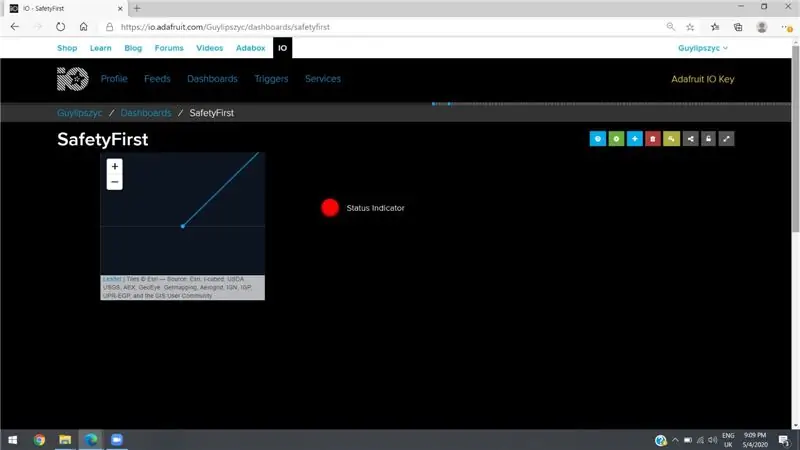
Einrichten - Adafruit IO
- Gehen Sie auf der Adafruit IO-Website zum Tab "Feeds" und erstellen Sie 2 neue Feeds - "Notfall" und "Standort".
- Gehen Sie zu den „Dashboards“-> öffnen Sie das Menü „Aktionen“-> erstellen Sie ein neues Dashboard.
- Benennen Sie das neue Dashboard, das Hinzufügen einer Beschreibung ist optional.
- Wählen Sie "Erstellen" -> klicken Sie auf den neuen Link.
- Beachten Sie in Ihrem neu erstellten Dashboard die 7 kleinen quadratischen Schaltflächen.
- Drücken Sie die gelbe Schlüsseltaste.
- Es öffnet sich ein Popup-Fenster.
- Speichern Sie die Zeichenfolge, die Sie im "Active Key" sehen - wir brauchen sie.
- Wählen Sie die Schaltfläche "+".
- Fügen Sie einen "Indikator"-Block hinzu.
- Wählen Sie den "Notfall"-Feed aus.
- Weitermachen.
- Geben Sie einen Titel ein.
- Wählen Sie im Menü "Bedingungen" "=".
- Setzen Sie den Wert darunter auf "1".
- Wählen Sie "Block erstellen".
- Klicken Sie auf die blaue Schaltfläche "+".
- Fügen Sie einen "Map"-Block hinzu.
- Wählen Sie den Feed "Standort".
- Weitermachen.
- Geben Sie einen Titel ein.
- Wählen Sie 24 Stunden.
- Stellen Sie den Kartentyp auf "Satellitenbilder" ein.
- Wählen Sie "Block erstellen".
- Wählen Sie den grünen Zahnradknopf.
- Klicken Sie auf "Speichern"
Schritt 3: Blynk
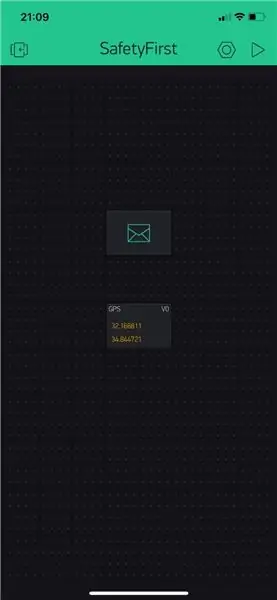
Einrichten - Blynk
- Rufen Sie die Blynk-App auf.
- Erstellen Sie ein neues Projekt.
- Speichern Sie den Authentifizierungsschlüssel, der an Ihre E-Mail gesendet wird.
- Klicken Sie auf die kleine (+) Schaltfläche.
- Fügen Sie die folgenden Widgets hinzu: E-Mail-Widget & GPS-Stream.
- Stellen Sie den GPS-Stream auf den virtuellen Pin V0 ein.
- Stellen Sie sicher, dass die E-Mail-Adresse im E-Mail-Widget korrekt ist.
- Ändern Sie das Feld "Inhaltstyp" in "Text/einfach".
Schritt 4: Die Schaltung
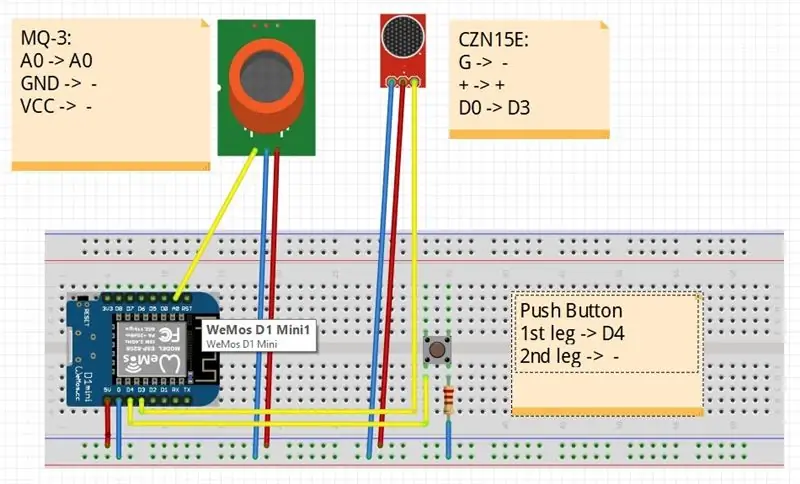

Lassen Sie uns verbinden (!):
ESP8266:
- 5V -> +
- G -> -
MQ-3 (Alkoholzensur)
- A0 -> A0 (des ESP)
- Masse -> -
- VCC -> +
CZN-15E
- G -> -
- + -> + (des Steckbretts)
- D0 -> D3 (des ESP)
Druckknopf
- Hinspiel -> D4
- Zweite Etappe -> -
Schritt 5: CODE

Der notwendige Code ist beigefügt:)
1. Öffnen Sie den Code in der Arduino-IDE.
2. Überprüfen Sie Ihre Board-Konfiguration - stellen Sie sicher, dass Sie sich auf der richtigen befinden.
3. Vervollständigen Sie die fehlenden Variablen im Code:
- #define EMAIL "Ihre E-Mail"
- char ssid = "Ihr Wifi-Netzwerkname"
- char pass = "Ihr Wifi-Netzwerk-Passwort"
- char auth = "Ihr Blynk-Autorisierungscode"
- #define AIO_USERNAME "AdafruitIO-Benutzername"
- #define AIO_KEY "AdafruitIO-Schlüssel"
Schritt 6: Auto-Setup
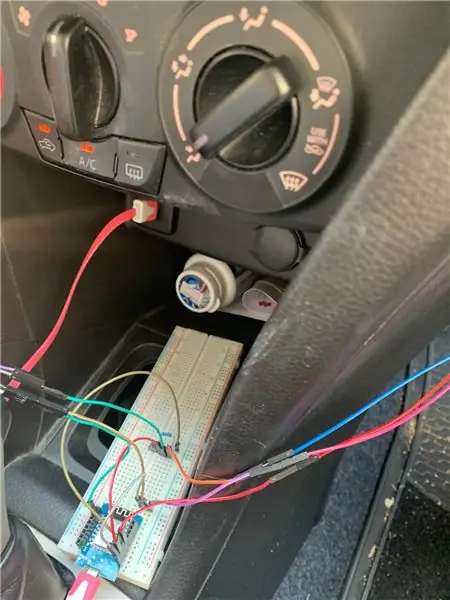


Einrichtung des Systems in Ihrem Auto
Unsere Setup-Empfehlung:
- Platzieren Sie den Alkoholzensor in der Nähe des Lenkrads, damit er den Alkoholgehalt von der Hand messen kann (er bleibt oft an den Händen des Trinkers)
- Platzieren Sie das Mikrofon in der Nähe der Autolautsprecher (ein hoher Geräuschpegel wird wahrscheinlich durch laute Musik verursacht)
- Platzieren Sie das Steckbrett und den Klickknopf in der Nähe des Fahrers - an einer erreichbaren Position (im Notfall sollte der Fahrer den Knopf leicht drücken)
Empfohlen:
Erste Schritte mit Amara: 7 Schritte

Erste Schritte mit Amara: Amara ist ein kostenloser Untertitel-Editor, mit dem Sie ganz einfach Untertitel zu Videos hinzufügen können – vom Unterricht bis zum persönlichen Gebrauch. Diese Anweisungen helfen Ihnen, ein Amara-Konto einzurichten, damit Sie schnell und einfach Untertitel hinzufügen können
Erste Schritte mit der Heimautomatisierung: Home Assistant installieren: 3 Schritte

Erste Schritte mit der Hausautomation: Home Assistant installieren: Wir starten jetzt die Hausautomationsserie, in der wir ein Smart Home erstellen, das es uns ermöglicht, Dinge wie Licht, Lautsprecher, Sensoren usw. über einen zentralen Hub zusammen mit einem Sprachassistent. In diesem Beitrag erfahren Sie, wie Sie in
Erste Schritte mit dem SkiiiD-Editor: 11 Schritte

Erste Schritte mit dem SkiiiD-Editor: skiiiD-Editor, Entwicklungsboard-Firmware IDEskiiiD-Editor basiert auf skiiiD (Firmware Development Engine). Jetzt ist es mit Arduino UNO, MEGA und NANO mit 70+ Komponenten kompatibel.BetriebssystemmacOS / WindowsInstallierenBesuchen Sie die Website https:
Erste Schritte mit Python: 7 Schritte (mit Bildern)

Erste Schritte mit Python: Programmieren ist großartig! Es ist kreativ, macht Spaß und gibt Ihrem Gehirn ein mentales Training. Viele von uns wollen etwas über Programmieren lernen, aber überzeugen sich selbst davon, dass wir es nicht können. Vielleicht hat es zu viel Mathematik, vielleicht der Jargon, der erschreckend herumgeworfen wird
Raspbian in Raspberry Pi 3 B ohne HDMI installieren - Erste Schritte mit Raspberry Pi 3B - Einrichten Ihres Raspberry Pi 3: 6 Schritte

Raspbian in Raspberry Pi 3 B ohne HDMI installieren | Erste Schritte mit Raspberry Pi 3B | Einrichten Ihres Raspberry Pi 3: Wie einige von Ihnen wissen, sind Raspberry Pi-Computer ziemlich großartig und Sie können den gesamten Computer nur auf einer einzigen winzigen Platine bekommen. Das Raspberry Pi 3 Model B verfügt über einen Quad-Core 64-Bit ARM Cortex A53 mit 1,2 GHz getaktet. Damit ist der Pi 3 ungefähr 50
